
Un programma di alfabetizzazione multilingue in inglese
Per studenti di età compresa tra 5 e 105 anni

TRWRR
Ludwig van Beethoven, 1770-1827
Karl Böhm- Vienna Philharmonic Orchestra
The Pastoral Symphony, aka No. 6
In F Major, Opus 68
First movement
Second movement
Third movement
Fourth movement
Fifth movement

Browser Microsoft Edge

Microsoft Edge è super speciale. Noi di Totally Literate pensiamo che sia il miagolio del gatto. Perché? Perché quando chiudi gli occhi, puoi praticamente sentirlo fare le fusa!

-
Ha diverse caratteristiche notevoli. Eccone solo tre:
-
Può leggere ad alta voce il nostro sito web Totally Literate in circa 60 lingue.
-
Può anche tradurre il testo inglese in altre 40 lingue.
-
Consente agli utenti di inserire storie sulla piattaforma Immersive Reader, su un documento MS Word o sulla piattaforma Google Translate, dove le storie possono essere lette ad alta voce, copiate e tradotte.
-
Poiché Edge è l'unico browser che fornisce un'interfaccia fluida per il nostro sito Web, poiché è l'unico browser con funzionalità TTS (Text-to-Speech) integrate e poiché gran parte di Totally Literate si basa su di esso, è essenziale utilizzarlo. Davvero, è un browser super-duper!
-
Per leggere il testo ad alta voce, seleziona una parola qualsiasi nel punto in cui desideri che inizi la narrazione. Per farlo, fai clic con il tasto sinistro due volte sulla parola, quindi fai clic con il tasto destro. Quindi, dal menu a comparsa, scegli "Leggi ad alta voce da qui". D'ora in poi la barra degli strumenti rimarrà aperta, in cima a ogni pagina che visiti.
-
Tuttavia, prima di visitare un'altra pagina è necessario interrompere la narrazione, altrimenti il narratore continuerà a leggere la pagina che si sta per abbandonare.
-
I comandi vocali e le opzioni vocali si trovano sulla barra degli strumenti mostrata di seguito.
controlli vocali
-
Nella casella Controlli vocali, un clic sul ciondolo centrale attiverà Leggi ad alta voce. E gli altri due ciondoli faranno avanzare la narrazione o la ripeteranno per una frase, un paragrafo o un punto elenco a ogni clic.
-
Quando clicchi su Voice options , apparirà una casella come quella qui sotto. Ti consente di cambiare la voce (altoparlante TTS) e la velocità di consegna. Per ora, tuttavia, ci concentreremo solo su quest'ultima funzione. Per cambiare la velocità di consegna, fai semplicemente scorrere leggermente la pallina in un modo o nell'altro.
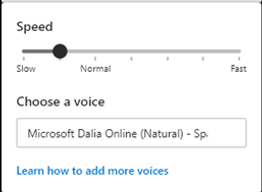
Il browser Microsoft Edge facilita l'uso di praticamente ogni attività sul nostro sito web. La maggior parte delle quali ha una miriade di funzioni. In primo luogo, aiutare gli studenti di tutte le nazionalità, indipendentemente dall'età e dalle capacità, con o senza difficoltà di apprendimento, a divertirsi e imparare a leggere in modo infallibile; in secondo luogo, aiutare gli stranieri a imparare l'inglese così bene da poterlo parlare chiaramente ed essere facilmente compresi; infine, aiutare tutti gli studenti, indipendentemente dalla loro lingua madre, a intraprendere una, due o più altre lingue per le quali potrebbero avere una propensione e un desiderio di imparare.

Completamente esperto di smartphone
Ad eccezione dei PDF, quasi tutto il resto sul desktop appare anche sugli smartphone. Anzi, è possibile visualizzare entrambe le versioni contemporaneamente. Ecco come fare:
In qualsiasi pagina, basta fare clic con il tasto destro del mouse (facendo attenzione a evitare le immagini).
Dal menu che si apre, seleziona "Altri strumenti".
Fare clic su "Visualizza nella barra laterale". La foto immediatamente sotto illustra questi due passaggi:
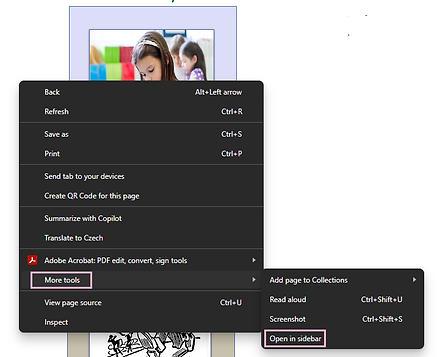
E la foto qui sotto mostra come apparirà il tuo desktop:

E la cosa ancora più bella è che sul desktop puoi visualizzare una pagina e sullo smartphone un'altra.
Progettato affinché ogni studente possa progredire in base ai propri sforzi e alle capacità che Dio gli ha donato!